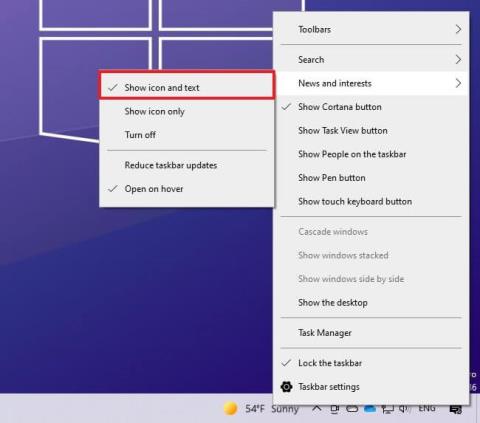Nová funkce News and Interests systému Windows 10 bude spuštěna po celém světě
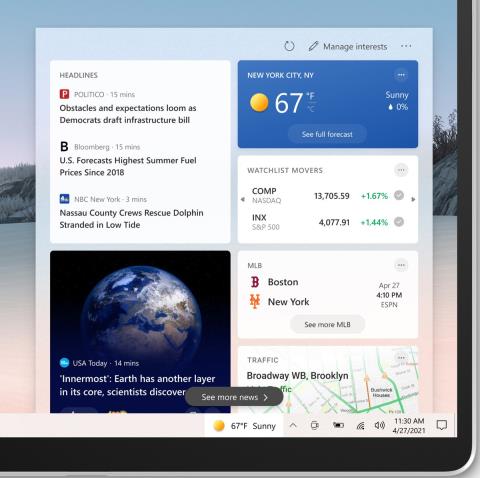
Funkce News and Interests na hlavním panelu Windows 10 se v současné době rozšiřuje na zařízení s Windows 10 po celém světě.
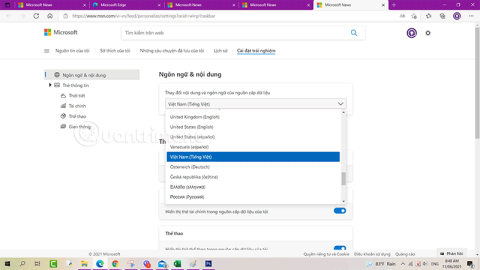
Novinky a zájmy na hlavním panelu se uživatelům Windows 10 začaly zobrazovat 22. dubna 2021.
Zprávy a zájmy na hlavním panelu usnadňují přístup k důležitým informacím bez rozptylování přepínáním mezi aplikacemi, weby a dalšími zařízeními. Podívejte se na aktuální povětrnostní podmínky ve vaší lokalitě přímo na hlavním panelu a umístěte ukazatel myši na ikonu, abyste viděli stručné informace od sportovních zpráv a akcií až po místní zprávy a nejnovější zprávy.
Zprávy a zájmy vám zobrazují obsah na různá témata. Každé téma – hlavní zprávy, počasí, sport, akcie a provoz – je obsaženo na informační kartě a bude se časem aktualizovat.
Karty s informacemi o počasí, financích, sportu a dopravě lze povolit (přidat) nebo zakázat (odebrat). Tato příručka vám ukáže, jak přidat a odebrat informační štítky pro zdroj zpráv a zájmů ve Windows 10 .
Změňte jazyk zpráv ve Zprávách a zájmech
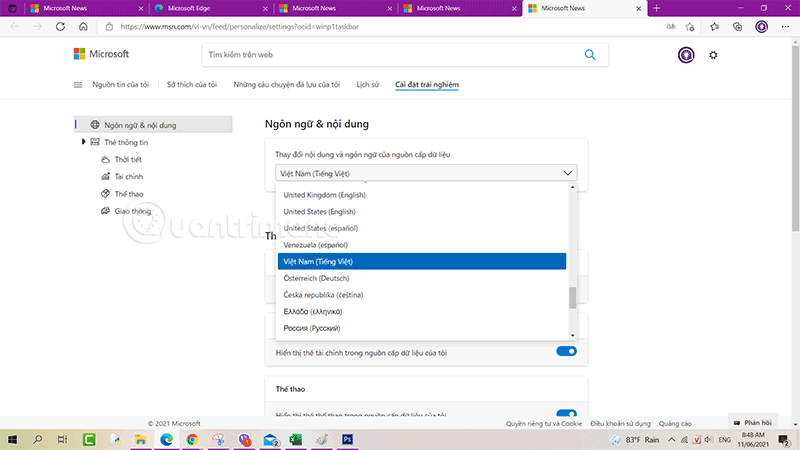
Odeberte informační štítky pro zprávy a zájmy
1. Klepněte na ikonu Novinky a zájmy na hlavním panelu.
2. Klikněte na tlačítko Další možnosti (3 tečky) v pravém horním rohu informační karty (například „Počasí“ ), kterou chcete odstranit.
3. Klikněte na Skrýt kartu .
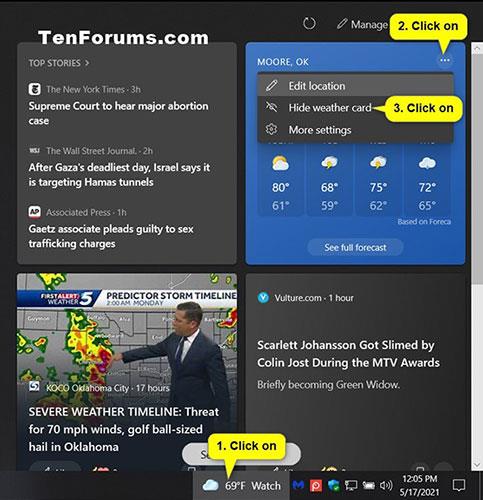
Odeberte informační štítky pro zprávy a zájmy
Přidejte a odeberte informační štítky pro Zprávy a zájmy v Nastavení prostředí
1. Klepněte na ikonu News and Interests na hlavním panelu.
2. Klepněte na tlačítko Nastavení (3 tečky) v pravém horním rohu Zprávy a zájmy a klepněte na Jazyk a obsah .
Poznámka : Pokud chybí nastavení Jazyk a obsah , můžete odkaz otevřít přímo v Microsoft Edge:
https://www.msn.com/en-us/feed/personalize/settings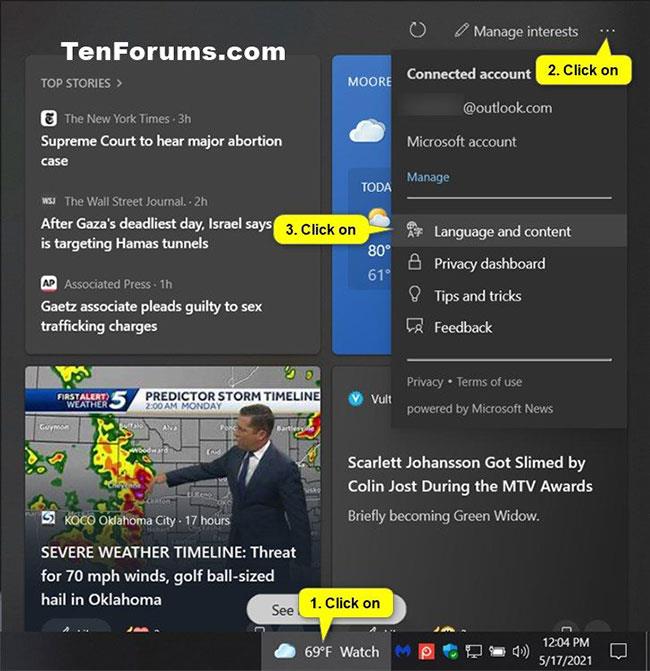
Klikněte na Jazyk a obsah
3. Na stránce Nastavení prostředí > Jazyk a obsah v Microsoft Edge povolte (přidejte) nebo deaktivujte (odeberte) informační karty na požadovaných informačních kartách .
Poznámka : Tento odkaz je nutné otevřít v Microsoft Edge. V žádném jiném webovém prohlížeči to nebude fungovat:
https://www.msn.com/en-us/feed/personalize/settings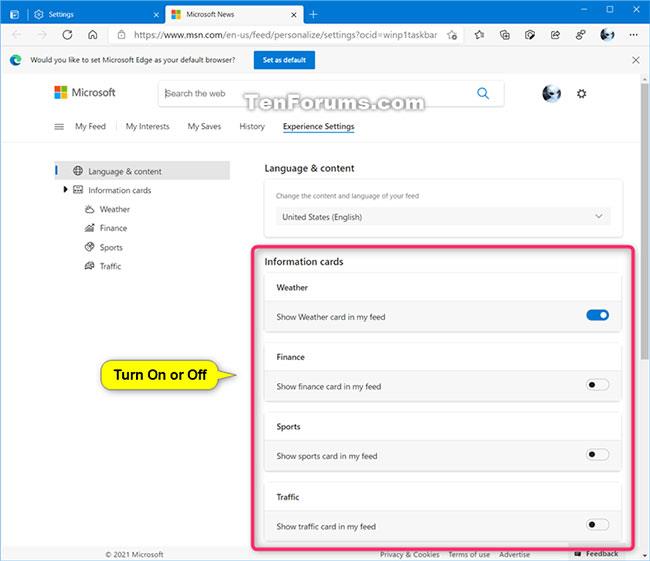
Přidejte/odeberte informační karty na požadovaných informačních kartách
4. Zavřete Microsoft Edge.
5. Klikněte na ikonu News and Interests na hlavním panelu a kliknutím na tlačítko Refresh feed (Obnovit zdroj) zobrazte změny.
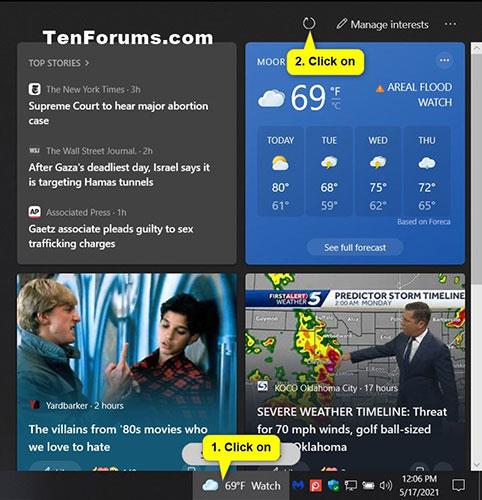
Kliknutím na tlačítko Obnovit zdroj zobrazíte změny
Doufám, že jste úspěšní.
Funkce News and Interests na hlavním panelu Windows 10 se v současné době rozšiřuje na zařízení s Windows 10 po celém světě.
Karty s informacemi o počasí, financích, sportu a dopravě lze povolit (přidat) nebo zakázat (odebrat). Tato příručka vám ukáže, jak přidat a odebrat informační štítky pro zdroj zpráv a zájmů ve Windows 10.
Zprávy a zájmy jsou ve výchozím nastavení povoleny, a to není něco, co chce každý, protože tento doplněk může způsobit zbytečné rušení. Pokud máte pocit, že doplněk není pro vás, dobrou zprávou je, že Windows 10 obsahuje možnosti, jak tuto funkci zakázat.
Kiosk Mode ve Windows 10 je režim pro použití pouze 1 aplikace nebo přístupu pouze k 1 webu s uživateli typu host.
Tato příručka vám ukáže, jak změnit nebo obnovit výchozí umístění složky Camera Roll ve Windows 10.
Úprava souboru hosts může způsobit, že nebudete moci přistupovat k Internetu, pokud soubor není správně upraven. Následující článek vás provede úpravou souboru hosts ve Windows 10.
Snížení velikosti a kapacity fotografií vám usnadní jejich sdílení nebo posílání komukoli. Zejména v systému Windows 10 můžete hromadně měnit velikost fotografií pomocí několika jednoduchých kroků.
Pokud nepotřebujete zobrazovat nedávno navštívené položky a místa z důvodu bezpečnosti nebo ochrany soukromí, můžete to snadno vypnout.
Microsoft právě vydal aktualizaci Windows 10 Anniversary Update s mnoha vylepšeními a novými funkcemi. V této nové aktualizaci uvidíte spoustu změn. Od podpory stylusu Windows Ink po podporu rozšíření prohlížeče Microsoft Edge byly výrazně vylepšeny také nabídky Start a Cortana.
Jedno místo pro ovládání mnoha operací přímo na systémové liště.
V systému Windows 10 si můžete stáhnout a nainstalovat šablony zásad skupiny pro správu nastavení Microsoft Edge a tato příručka vám ukáže postup.
Tmavý režim je rozhraní s tmavým pozadím ve Windows 10, které pomáhá počítači šetřit energii baterie a snižuje dopad na oči uživatele.
Hlavní panel má omezený prostor, a pokud pravidelně pracujete s více aplikacemi, může vám rychle dojít místo na připnutí dalších oblíbených aplikací.